Die Datei Thumbs.db wird von Microsoft Windows XP, Microsoft Windows Vista und anderen Microsoft-Betriebssystemen verwendet. Die Datei wird beim ersten und nachfolgenden Öffnen des Ordners mit Grafikbildern erstellt. Es speichert Miniaturansichten der Ordnerbilder für den Modus "Miniaturansichten" des Explorers. Die Notwendigkeit, die Erstellung der Datei Thumbs.db zu verbieten, kann aus verschiedenen Gründen auftreten. Das Vorhandensein einer solchen Datei im Ordner bei der Verteilung über den Tracker kann zu einer Änderung des Verteilungs-Hashs mit allen sich daraus ergebenden Konsequenzen führen. Wenn ein Ordner viele Grafiken enthält, kann die Gesamtgröße der Miniaturansichtsdateien ziemlich groß sein, was das Öffnen des Ordners mit Bildern verlangsamt.
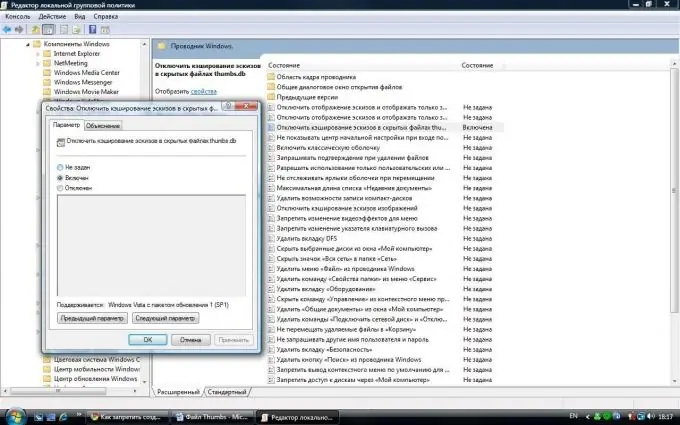
Notwendig
Computer, Betriebssystem Windows XP / Vista / 7
Anweisungen
Schritt 1
Um die Erstellung der Thumbs.db-Datei unter Windows XP zu deaktivieren, müssen Sie Folgendes tun: Klicken Sie auf die Schaltfläche "Start" und dann auf "Systemsteuerung". Starten Sie "Ordneroptionen" und wechseln Sie im angezeigten Fenster zur Registerkarte "Ansicht". Suchen Sie die Zeile "Miniaturansichten nicht zwischenspeichern" und aktivieren Sie das Kontrollkästchen daneben. Klicken Sie unten im Fenster auf die Schaltfläche "Übernehmen" und schließen Sie das Fenster. Thumbs.db-Dateien werden nicht mehr generiert.
Schritt 2
Für Windows Vista und Windows 7 müssen Sie andere Schritte ausführen, da auf diesen Systemen die Funktion zum Verhindern der Erstellung von Thumbs.db-Dateien an einen anderen Speicherort entfernt wurde. Klicken Sie auf "Start" und dann auf die Zeile "Zubehör". Es werden noch ein paar Zeilen geöffnet. Wählen Sie den Punkt "Ausführen". Das Fenster "Ausführen" kann durch einfaches Drücken der Tasten "Win" und "r" aufgerufen werden (die Taste "Win" wird durch ein kariertes Fähnchen auf der Tastatur angezeigt). Geben Sie im angezeigten Fenster "gpedit.msc" ohne Anführungszeichen ein. Es erscheint ein neues Fenster, das vertikal in zwei Teile geteilt ist. Wählen Sie in der linken Fensterhälfte den Zweig "Benutzerkonfiguration".
Schritt 3
Dann "Administrative Vorlagen". Wählen Sie in der linken oder rechten Fensterhälfte "Windows-Komponenten" und dann "Windows Explorer". Suchen Sie in der rechten Fensterhälfte nach Thumbnail Caching in Hidden Thumbs.db Files deaktivieren. Klicken Sie darauf und markieren Sie im erscheinenden Fenster den Punkt "Aktiviert". Klicken Sie auf "OK" und schließen Sie das Fenster.






